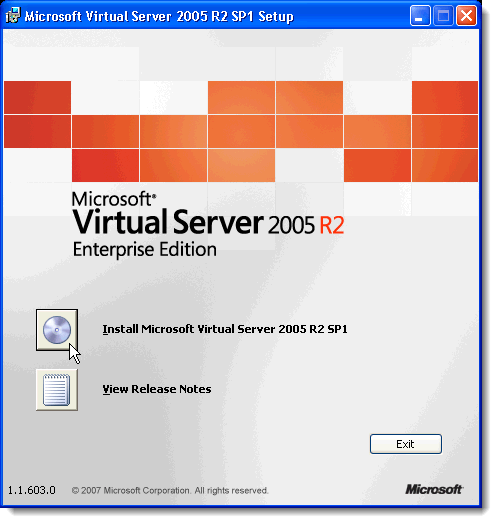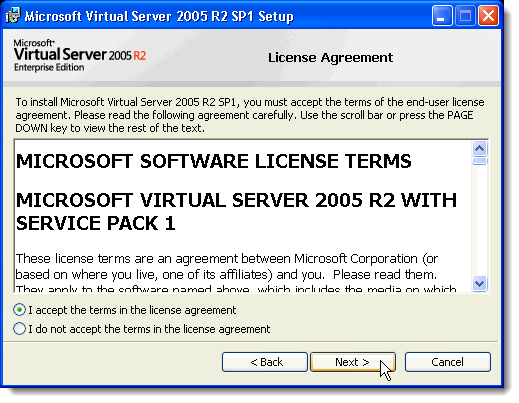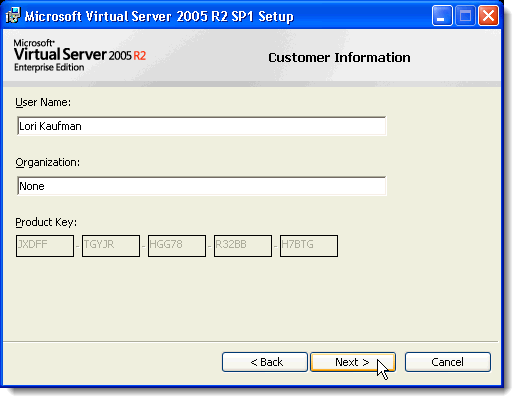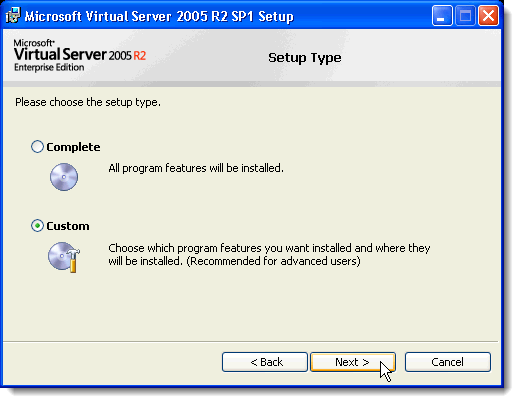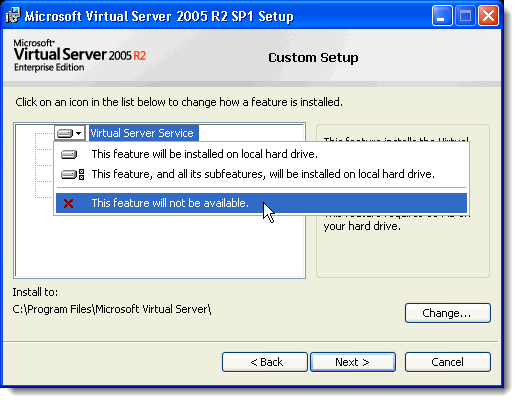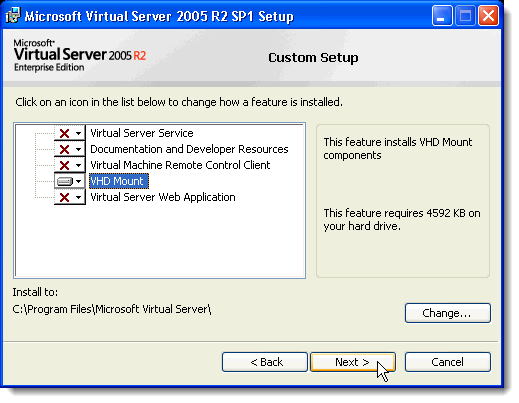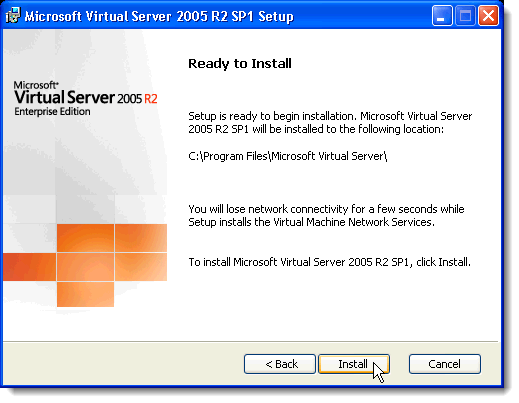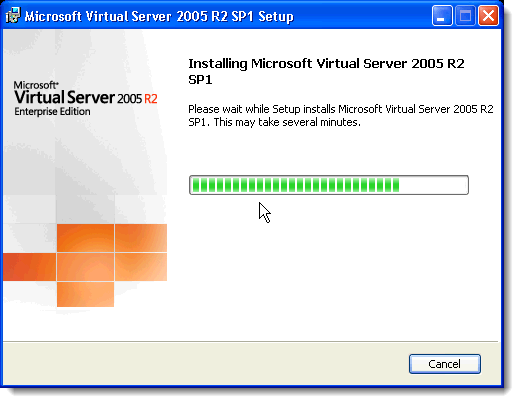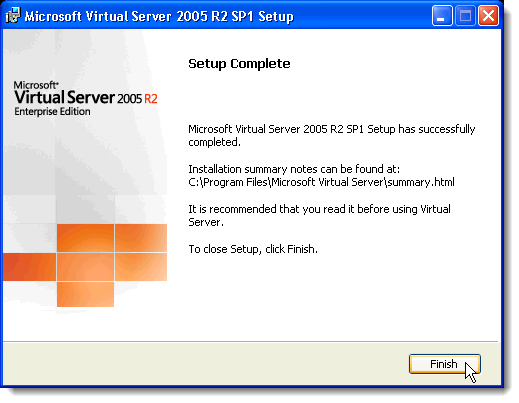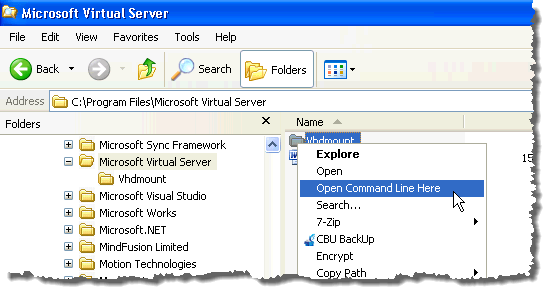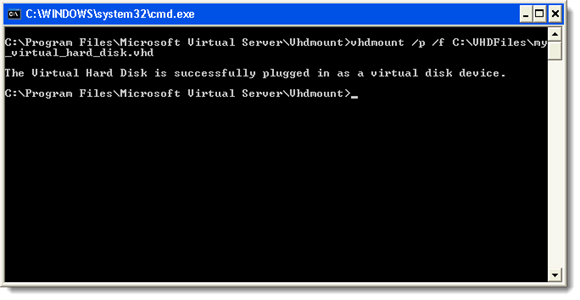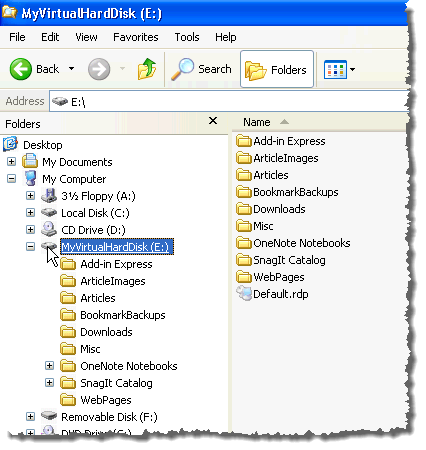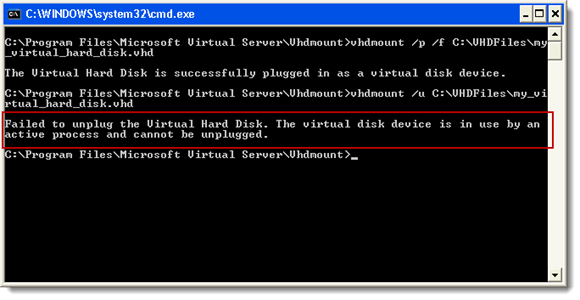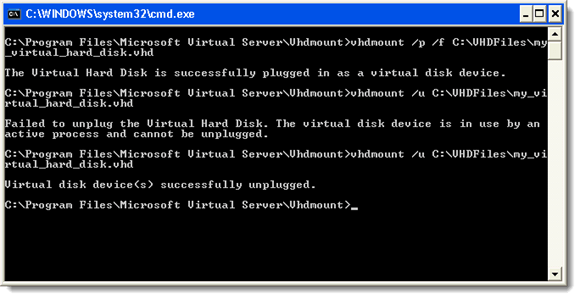Nếu bạn cũng sử dụng Windows XP trên một máy tính khác, bạn có thể chuyển tệp VHD đó sang máy tính XP và gắn kết nó mà không phải chạy Máy tính ảohoặc Máy chủ ảo của Microsoft. Bạn chỉ có thể cài đặt một thành phần của Microsoft Virtual Servervà chạy lệnh từ dòng lệnh.
LƯU Ý:Nếu bạn đã áp dụng mật khẩu cho Tệp VHD sử dụng BitLockertrong Windows 7, bạn KHÔNG THỂ truy cập tệp VHD của mình trong Windows XP. Bạn sẽ được yêu cầu định dạng ổ đĩa.
Tải xuống Máy chủ ảo của Microsofttừ
Bắt đầu cài đặt MicrosoftMáy chủ ảobằng cách nhấp đúp vào tệp setup.exe. Màn hình Thiết lập Microsoft Virtual Server 2005 R2 SP1ban đầu sẽ hiển thị. Nhấp vào nút bên cạnh Cài đặt Microsoft Virtual Server 2005 R2 SP1.
Thỏa thuận cấp phéphiển thị. Chọn nút Tôi chấp nhận các điều khoản trong thỏa thuận cấp phépvà nhấp Tiếp theo.
Màn hình Thông tin khách hànghiển thị. Nhập Tên người dùngvà Tổ chứccủa bạn. Khóa sản phẩmđược nhập tự động. Nhấp vào Tiếp theo.
Trên màn hình Kiểu thiết lập, chọn Nút radio tùy chỉnhvà nhấp Tiếp theo.
Trên Thiết lập tùy chỉnhmàn hình, nhấp vào nút bên cạnh đối tượng địa lý đầu tiên trong danh sách, Dịch vụ máy chủ ảovà chọn Tính năng này sẽ không khả dụngtừ trình đơn bật lên.
Làm tương tự cho tất cả các tính năng ngoại trừ tính năng VHD Mount. Màn hình Thiết lập tùy chỉnhtrông giống như hình ảnh sau. Nhấp Tiếp theo.
Tính năng VHD Mountđã sẵn sàng để cài đặt. Nhấp Cài đặt.
Tiến trình cài đặt hiển thị.
Khi màn hình Hoàn thành thiết lậphiển thị, nhấp Kết thúc.
Trong Windows Explorer, điều hướng đến thư mục C: \ Program Files \ Microsoft Virtual Server. Trong ngăn bên phải, nhấn và giữ phím Shifttrong khi nhấp chuột phải vào thư mục Vhdmount. Chọn Mở dòng lệnh tại đâytừ trình đơn bật lên.
Tại dấu nhắc lệnh, nhập dòng sau .
vhdmount /p /f <path to VHD file>
Thay thế "& lt; đường dẫn đến tệp VHD & gt;" với vị trí của tệp VHD bạn muốn đính kèm. Nhấn Enter. Bạn sẽ thấy thông báo cho biết ổ đĩa ảo đã được cắm thành công.
LƯU Ý:Để biết thông tin về các tham số cho lệnh vhdmount, hãy nhập vhdmounttại dấu nhắc và nhấn Enter. Danh sách các thông số có sẵn với mô tả sẽ hiển thị.
Trong Windows Explorer, tệp VHD của bạn hiển thị dưới dạng ổ đĩa cứng có ký tự ổ đĩa.
Để tách tệp VHD của bạn, hãy nhập dòng sau tại dấu nhắc lệnh:
vhdmount /u <path to VHD file>
Một lần nữa, thay thế "& lt; đường dẫn đến tệp VHD & gt;" bằng vị trí của tệp VHD của bạn.
Nếu bạn vẫn mở Windows Explorer và chọn VHD, bạn sẽ gặp lỗi khi bạn cố gắng tách tệp VHD. Bạn phải chọn ổ đĩa khác hoặc đóng Windows Explorer.
Khi tệp VHD không còn được sử dụng nữa, bạn có thể nhập lệnh một lần nữa và bạn sẽ thấy một thông báo chỉ ra rằng đĩa cứng ảo đã được rút thành công.
Thành phần này của Microsoft Virtual Serverrất hữu ích nếu bạn chuyển tệp giữa máy tính Windows 7 và máy tính Windows XP. Bạn có thể giữ tất cả các tệp của mình trong một tệp di động và dễ dàng truy cập chúng trên cả hai hệ điều hành.